विषयसूची:

वीडियो: आप चित्रों को कंप्यूटर में कैसे सहेजते हैं?
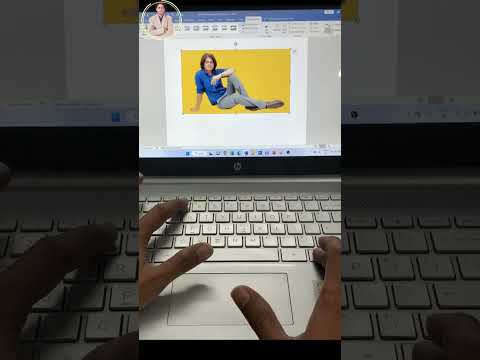
2024 लेखक: Lynn Donovan | [email protected]. अंतिम बार संशोधित: 2023-12-15 23:47
कदम
- के साथ एक आइटम संलग्न करें चित्रों उस पर आपके संगणक . आइटम के आधार पर, आप इसे कुछ अलग तरीकों में से एक में करेंगे:
- यदि आप iPhone या iPad का उपयोग कर रहे हैं तो iTunes खोलें।
- ओपन स्टार्ट।
- में टाइप करें तस्वीरें .
- क्लिक तस्वीरें .
- आयात पर क्लिक करें।
- USB डिवाइस से क्लिक करें।
- चुनते हैं तस्वीरें अपने पर स्थानांतरित करने के लिए संगणक .
तदनुसार, मैं अपने फोन से अपने कंप्यूटर पर चित्र कैसे डाउनलोड करूं?
सबसे पहले, अपने फोन को एक यूएसबी केबल के साथ एक पीसी से कनेक्ट करें जो फाइलों को स्थानांतरित कर सकता है।
- अपने फोन को चालू करें और इसे अनलॉक करें। यदि डिवाइस लॉक है तो आपका पीसी डिवाइस नहीं ढूंढ सकता है।
- अपने पीसी पर, प्रारंभ बटन का चयन करें और फिर फ़ोटो ऐप खोलने के लिए फ़ोटो का चयन करें।
- आयात > USB डिवाइस से चुनें, फिर निर्देशों का पालन करें।
साथ ही, मैं USB का उपयोग करके फ़ोन से लैपटॉप में फ़ोटो कैसे स्थानांतरित करूं? USB द्वारा फ़ाइलें ले जाएं
- अपने Android डिवाइस को अनलॉक करें।
- USB केबल से, अपने डिवाइस को अपने कंप्यूटर से कनेक्ट करें.
- अपने डिवाइस पर, "इस डिवाइस को USB के माध्यम से चार्ज करना" अधिसूचना पर टैप करें।
- "इसके लिए USB का उपयोग करें" के अंतर्गत फ़ाइल स्थानांतरण चुनें.
- आपके कंप्यूटर पर एक फाइल ट्रांसफर विंडो खुलेगी।
- जब आपका काम हो जाए, तो अपने डिवाइस को विंडोज से बाहर निकालें।
उसके बाद, मैं मेमोरी कार्ड से अपने कंप्यूटर पर चित्र कैसे डाउनलोड करूं?
मेमोरी कार्ड से लैपटॉप में चित्रों को कैसे स्थानांतरित करें
- अपने कैमरे से मेमोरी कार्ड निकालें।
- अपने लैपटॉप के पीसी कार्ड स्लॉट में मेमोरी कार्ड डालें।
- उस गंतव्य फ़ोल्डर का पता लगाएँ जहाँ आप अपने चित्रों को अपने लैपटॉप में संग्रहीत करना चाहते हैं।
- अपनी पसंद का गंतव्य फ़ोल्डर खोलें [स्रोत: Dummies.com]।
- प्रस्तावित विकल्पों में से मेरे कंप्यूटर पर चित्र आयात करें चुनें।
मैं अपने सैमसंग फोन से अपने कंप्यूटर पर तस्वीरें कैसे प्राप्त करूं?
आपूर्ति की गई USB केबल का उपयोग करके डिवाइस को कंप्यूटर से कनेक्ट करें।
- यदि आवश्यक हो, तो स्टेटस बार (समय, सिग्नल की शक्ति, आदि के साथ फोन स्क्रीन के शीर्ष पर स्थित क्षेत्र) को स्पर्श करके रखें और फिर नीचे की ओर खींचें। नीचे दी गई छवि केवल एक उदाहरण है।
- USB आइकन पर टैप करें और फिर फाइल ट्रांसफर चुनें।
सिफारिश की:
आप Google दस्तावेज़ को अपने डेस्कटॉप पर कैसे सहेजते हैं?

फ़ाइल की एक प्रति डाउनलोड करें अपने कंप्यूटर पर, Google डॉक्स, शीट्स, स्लाइड्स या फॉर्म्स होम स्क्रीन खोलें। कोई दस्तावेज़, स्प्रेडशीट या प्रस्तुतीकरण खोलें। सबसे ऊपर, इस रूप में फ़ाइल डाउनलोड करें पर क्लिक करें. एक फ़ाइल प्रकार चुनें। फ़ाइल आपके कंप्यूटर पर डाउनलोड हो जाएगी
मैं OneDrive से अपने कंप्यूटर पर चित्रों को कैसे स्थानांतरित करूं?

OneDrive ऐप का उपयोग करके फ़ोटो और फ़ाइलों को OneDrive में ले जाने के लिए OneDrive के आगे वाले तीर का चयन करें और ThisPC चुनें। उन फ़ाइलों को ब्राउज़ करें जिन्हें आप स्थानांतरित करना चाहते हैं, और फिर उन पर नीचे की ओर स्वाइप करें या उन्हें चुनने के लिए राइट-क्लिक करें। कट का चयन करें। इस पीसी के आगे तीर का चयन करें और अपने वनड्राइव में एक फ़ोल्डर में ब्राउज़ करने के लिए वनड्राइव चुनें
आप प्रसंस्करण में एक छवि को कैसे सहेजते हैं?

एक छवि को बचाने के लिए जो डिस्प्ले विंडो के समान है, फ़ंक्शन को ड्रा के अंत में () या माउस के भीतर और प्रमुख ईवेंट जैसे कि माउसप्रेस्ड () और कीप्रेस्ड () चलाएं। अगर saveFrame() को बिना पैरामीटर के कॉल किया जाता है, तो यह फाइलों को स्क्रीन-0000 . के रूप में सेव करेगा
आप जेएमटर में परिणाम पेड़ कैसे सहेजते हैं?
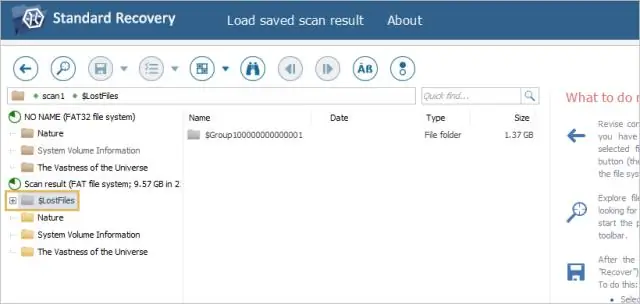
स्क्रिप्ट चलाएँ और परिणाम JMeter पर अपलोड करें। रन बटन दबाकर स्क्रिप्ट चलाएँ। स्क्रिप्ट परिणाम test_results में सहेजे जाएंगे। जरूरी। फ़ाइल का नाम बदलकर test_result करें। कॉन्फ़िगर बटन पर क्लिक करें। XML के रूप में सहेजें और प्रतिक्रिया डेटा (XML) सहेजें चेकबॉक्स को चेक करें
आप a.mov को mp4 के रूप में कैसे सहेजते हैं?

इंटरफ़ेस के ऊपरी बाएँ कोने में जाएँ और मीडिया > कनवर्ट करें / सहेजें पर क्लिक करें। आप जिन MOVfiles को कनवर्ट करना चाहते हैं उन्हें अपलोड करने के लिए Add को हिट करें और फिर Convert/Save पर क्लिक करें। संवाद विंडो में, लक्ष्य प्रारूप के रूप में MP4 चुनें। वह फ़ोल्डर चुनें जिसमें आप अपनी फ़ाइल सहेजना चाहते हैं और फ़ाइल का नाम दर्ज करें
